ऑटोमैटिक तरीके से जानकारी भरने की सुविधा देने वाला ऐप्लिकेशन, उपयोगकर्ताओं के लिए फ़ॉर्म भरना आसान बनाता है. यह सुविधा, दूसरे ऐप्लिकेशन के व्यू में डेटा डालती है. ऑटोमैटिक जानकारी भरने की सेवाएं, किसी ऐप्लिकेशन के व्यू से उपयोगकर्ता का डेटा भी वापस पा सकती हैं. साथ ही, इसे बाद में इस्तेमाल करने के लिए सेव कर सकती हैं. ऑटोमैटिक भरने की सेवाएं आम तौर पर उन ऐप्लिकेशन से मिलती हैं जो उपयोगकर्ता डेटा को मैनेज करते हैं. जैसे, पासवर्ड मैनेजर.
Android 8.0 (एपीआई लेवल 26) और इसके बाद के वर्शन में उपलब्ध ऑटोफ़िल फ़्रेमवर्क की मदद से, Android पर फ़ॉर्म भरना आसान हो जाता है. उपयोगकर्ता, अपने-आप भरने की सुविधा का फ़ायदा सिर्फ़ तब ले सकते हैं, जब उनके डिवाइस पर कोई ऐसा ऐप्लिकेशन मौजूद हो जो यह सुविधा देता हो.
इस पेज पर, आपके ऐप्लिकेशन में अपने-आप भरने की सुविधा लागू करने का तरीका बताया गया है. अगर आपको सेवा लागू करने का तरीका बताने वाला कोड सैंपल चाहिए, तो Java या Kotlin में AutofillFramework सैंपल देखें. ऑटोमैटिक भरने की सेवाएं कैसे काम करती हैं, इस बारे में ज़्यादा जानने के लिए, AutofillService और AutofillManager क्लास के रेफ़रंस पेज देखें.
मेनिफ़ेस्ट में दी गई अनुमतियां और एलान
अपने-आप जानकारी भरने की सेवाएं देने वाले ऐप्लिकेशन को एक एलान शामिल करना होगा. इसमें सेवा को लागू करने के बारे में जानकारी दी गई हो. डिक्लेरेशन के बारे में बताने के लिए, ऐप्लिकेशन मेनिफ़ेस्ट में <service> एलिमेंट शामिल करें. <service> एलिमेंट में ये एट्रिब्यूट और एलिमेंट शामिल होने चाहिए:
android:nameएट्रिब्यूट, जो सेवा लागू करने वाले ऐप्लिकेशन मेंAutofillServiceकी सबक्लास की ओर इशारा करता है.android:permissionएट्रिब्यूट,BIND_AUTOFILL_SERVICEअनुमति के बारे में बताता है.<intent-filter>एलिमेंट, जिसका ज़रूरी<action>चाइल्ड,android.service.autofill.AutofillServiceकार्रवाई के बारे में बताता है.- यह एक वैकल्पिक
<meta-data>एलिमेंट है. इसका इस्तेमाल, सेवा के लिए अतिरिक्त कॉन्फ़िगरेशन पैरामीटर देने के लिए किया जा सकता है.
यहां ऑटोमैटिक जानकारी भरने की सेवा के बारे में जानकारी देने का उदाहरण दिया गया है:
<service
android:name=".MyAutofillService"
android:label="My Autofill Service"
android:permission="android.permission.BIND_AUTOFILL_SERVICE">
<intent-filter>
<action android:name="android.service.autofill.AutofillService" />
</intent-filter>
<meta-data
android:name="android.autofill"
android:resource="@xml/service_configuration" />
</service>
<meta-data> एलिमेंट में android:resource एट्रिब्यूट शामिल होता है. यह एट्रिब्यूट, सेवा के बारे में ज़्यादा जानकारी देने वाले एक्सएमएल संसाधन की ओर ले जाता है. पिछले उदाहरण में मौजूद service_configuration संसाधन, एक ऐसी गतिविधि के बारे में बताता है जिसकी मदद से उपयोगकर्ता सेवा को कॉन्फ़िगर कर सकते हैं. यहां दिए गए उदाहरण में, service_configuration एक्सएमएल संसाधन दिखाया गया है:
<autofill-service
xmlns:android="http://schemas.android.com/apk/res/android"
android:settingsActivity="com.example.android.SettingsActivity" />
एक्सएमएल संसाधनों के बारे में ज़्यादा जानने के लिए, ऐप्लिकेशन के संसाधनों की खास जानकारी देखें.
सेवा चालू करने के लिए प्रॉम्प्ट
कोई ऐप्लिकेशन, अपने-आप भरने की सुविधा देने वाली सेवा के तौर पर तब इस्तेमाल किया जाता है, जब वह BIND_AUTOFILL_SERVICE अनुमति का एलान कर देता है और उपयोगकर्ता उसे डिवाइस की सेटिंग में चालू कर देता है. कोई ऐप्लिकेशन, AutofillManager क्लास के hasEnabledAutofillServices() तरीके को कॉल करके यह पुष्टि कर सकता है कि सेवा चालू है या नहीं.
अगर ऐप्लिकेशन, जानकारी अपने-आप भरने की मौजूदा सेवा नहीं है, तो वह उपयोगकर्ता से ACTION_REQUEST_SET_AUTOFILL_SERVICE इंटेंट का इस्तेमाल करके, जानकारी अपने-आप भरने की सेटिंग बदलने का अनुरोध कर सकता है. अगर उपयोगकर्ता, कॉल करने वाले व्यक्ति के पैकेज से मेल खाने वाली कोई ऑटिफ़िल सेवा चुनता है, तो इंटेंट RESULT_OK वैल्यू दिखाता है.
क्लाइंट व्यू की जानकारी भरना
जब उपयोगकर्ता अन्य ऐप्लिकेशन के साथ इंटरैक्ट करता है, तब ऑटोमैटिक भरने की सेवा को क्लाइंट व्यू भरने के अनुरोध मिलते हैं. अगर ऑटोमैटिक भरने की सेवा के पास ऐसा उपयोगकर्ता डेटा है जो अनुरोध को पूरा करता है, तो वह जवाब में डेटा भेजती है. Android सिस्टम, उपलब्ध डेटा के साथ एक ऑटिफ़िल यूज़र इंटरफ़ेस (यूआई) दिखाता है. इसे पहली इमेज में दिखाया गया है:
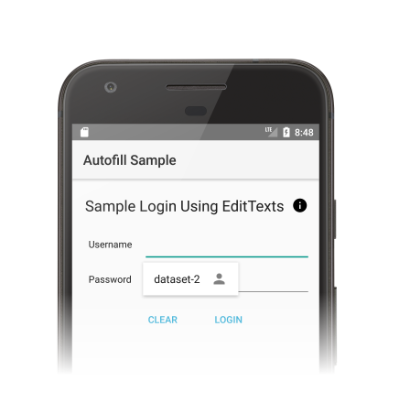
ऑटोमैटिक भरने की सुविधा देने वाला फ़्रेमवर्क, व्यू भरने के लिए एक वर्कफ़्लो तय करता है. इसे इस तरह डिज़ाइन किया गया है कि Android सिस्टम, ऑटोमैटिक भरने की सुविधा देने वाली सेवा से कम समय के लिए जुड़ा रहे. हर अनुरोध में, Android सिस्टम onFillRequest() तरीके को कॉल करके, सेवा को AssistStructure ऑब्जेक्ट भेजता है.
ऑटोमैटिक भरने की सुविधा, यह जांच करती है कि क्या वह उपयोगकर्ता के उस डेटा से अनुरोध पूरा कर सकती है जिसे उसने पहले सेव किया था. अगर सेवा अनुरोध को पूरा कर सकती है, तो वह डेटा को Dataset ऑब्जेक्ट में पैक करती है. यह सेवा, onSuccess() तरीके को कॉल करती है. साथ ही, FillResponse ऑब्जेक्ट पास करती है. इस ऑब्जेक्ट में Dataset ऑब्जेक्ट होते हैं. अगर सेवा के पास अनुरोध को पूरा करने के लिए डेटा नहीं है, तो वह null को onSuccess() तरीके से पास करती है. अनुरोध को प्रोसेस करने के दौरान कोई गड़बड़ी होने पर, सेवा onFailure() तरीके को कॉल करती है.
वर्कफ़्लो के बारे में ज़्यादा जानकारी के लिए, AutofillServiceरेफ़रंस पेज पर दी गई जानकारी देखें.
यहां दिए गए कोड में, onFillRequest() तरीके का एक उदाहरण दिखाया गया है:
Kotlin
override fun onFillRequest(
request: FillRequest,
cancellationSignal: CancellationSignal,
callback: FillCallback
) {
// Get the structure from the request
val context: List<FillContext> = request.fillContexts
val structure: AssistStructure = context[context.size - 1].structure
// Traverse the structure looking for nodes to fill out
val parsedStructure: ParsedStructure = parseStructure(structure)
// Fetch user data that matches the fields
val (username: String, password: String) = fetchUserData(parsedStructure)
// Build the presentation of the datasets
val usernamePresentation = RemoteViews(packageName, android.R.layout.simple_list_item_1)
usernamePresentation.setTextViewText(android.R.id.text1, "my_username")
val passwordPresentation = RemoteViews(packageName, android.R.layout.simple_list_item_1)
passwordPresentation.setTextViewText(android.R.id.text1, "Password for my_username")
// Add a dataset to the response
val fillResponse: FillResponse = FillResponse.Builder()
.addDataset(Dataset.Builder()
.setValue(
parsedStructure.usernameId,
AutofillValue.forText(username),
usernamePresentation
)
.setValue(
parsedStructure.passwordId,
AutofillValue.forText(password),
passwordPresentation
)
.build())
.build()
// If there are no errors, call onSuccess() and pass the response
callback.onSuccess(fillResponse)
}
data class ParsedStructure(var usernameId: AutofillId, var passwordId: AutofillId)
data class UserData(var username: String, var password: String)
Java
@Override
public void onFillRequest(FillRequest request, CancellationSignal cancellationSignal, FillCallback callback) {
// Get the structure from the request
List<FillContext> context = request.getFillContexts();
AssistStructure structure = context.get(context.size() - 1).getStructure();
// Traverse the structure looking for nodes to fill out
ParsedStructure parsedStructure = parseStructure(structure);
// Fetch user data that matches the fields
UserData userData = fetchUserData(parsedStructure);
// Build the presentation of the datasets
RemoteViews usernamePresentation = new RemoteViews(getPackageName(), android.R.layout.simple_list_item_1);
usernamePresentation.setTextViewText(android.R.id.text1, "my_username");
RemoteViews passwordPresentation = new RemoteViews(getPackageName(), android.R.layout.simple_list_item_1);
passwordPresentation.setTextViewText(android.R.id.text1, "Password for my_username");
// Add a dataset to the response
FillResponse fillResponse = new FillResponse.Builder()
.addDataset(new Dataset.Builder()
.setValue(parsedStructure.usernameId,
AutofillValue.forText(userData.username), usernamePresentation)
.setValue(parsedStructure.passwordId,
AutofillValue.forText(userData.password), passwordPresentation)
.build())
.build();
// If there are no errors, call onSuccess() and pass the response
callback.onSuccess(fillResponse);
}
class ParsedStructure {
AutofillId usernameId;
AutofillId passwordId;
}
class UserData {
String username;
String password;
}
किसी सेवा के पास एक से ज़्यादा ऐसे डेटासेट हो सकते हैं जो अनुरोध को पूरा करते हों. इस मामले में, Android सिस्टम, ऑटिफ़िल यूज़र इंटरफ़ेस (यूआई) में कई विकल्प दिखाता है. हर डेटासेट के लिए एक विकल्प. यहां दिए गए कोड के उदाहरण में, जवाब में एक से ज़्यादा डेटासेट देने का तरीका बताया गया है:
Kotlin
// Add multiple datasets to the response
val fillResponse: FillResponse = FillResponse.Builder()
.addDataset(Dataset.Builder()
.setValue(parsedStructure.usernameId,
AutofillValue.forText(user1Data.username), username1Presentation)
.setValue(parsedStructure.passwordId,
AutofillValue.forText(user1Data.password), password1Presentation)
.build())
.addDataset(Dataset.Builder()
.setValue(parsedStructure.usernameId,
AutofillValue.forText(user2Data.username), username2Presentation)
.setValue(parsedStructure.passwordId,
AutofillValue.forText(user2Data.password), password2Presentation)
.build())
.build()
Java
// Add multiple datasets to the response
FillResponse fillResponse = new FillResponse.Builder()
.addDataset(new Dataset.Builder()
.setValue(parsedStructure.usernameId,
AutofillValue.forText(user1Data.username), username1Presentation)
.setValue(parsedStructure.passwordId,
AutofillValue.forText(user1Data.password), password1Presentation)
.build())
.addDataset(new Dataset.Builder()
.setValue(parsedStructure.usernameId,
AutofillValue.forText(user2Data.username), username2Presentation)
.setValue(parsedStructure.passwordId,
AutofillValue.forText(user2Data.password), password2Presentation)
.build())
.build();
ऑटोमैटिक भरने की सेवाएं, AssistStructure में मौजूद ViewNode ऑब्जेक्ट पर नेविगेट कर सकती हैं. इससे, अनुरोध पूरा करने के लिए ज़रूरी डेटा को अपने-आप भरा जा सकता है.
कोई सेवा, ViewNode क्लास के तरीकों का इस्तेमाल करके, ऑटोमैटिक भरने की सुविधा के लिए डेटा वापस पा सकती है. जैसे, getAutofillId().
किसी सेवा को व्यू के कॉन्टेंट के बारे में जानकारी देनी होगी, ताकि यह पता चल सके कि वह अनुरोध को पूरा कर सकती है या नहीं. autofillHints एट्रिब्यूट का इस्तेमाल करना, व्यू के कॉन्टेंट के बारे में बताने का पहला तरीका है. सेवा को इस तरीके का इस्तेमाल करना चाहिए. हालांकि, क्लाइंट ऐप्लिकेशन को अपनी व्यू में इस एट्रिब्यूट को साफ़ तौर पर दिखाना होगा. इसके बाद ही, यह सेवा के लिए उपलब्ध होगा.
अगर कोई क्लाइंट ऐप्लिकेशन, autofillHints एट्रिब्यूट की वैल्यू नहीं देता है, तो सेवा को कॉन्टेंट के बारे में बताने के लिए, अपने अनुमानित तरीके इस्तेमाल करने होंगे. यह सेवा, व्यू के कॉन्टेंट के बारे में जानकारी पाने के लिए, अन्य क्लास के तरीकों का इस्तेमाल कर सकती है. जैसे, getText() या getHint(). ज़्यादा जानकारी के लिए, ऑटोमैटिक भरने की सुविधा के लिए
सुझाव देना लेख पढ़ें.
यहां दिए गए उदाहरण में, AssistStructure को ट्रैवर्स करने और AssistStructure ऑब्जेक्ट से अपने-आप भरने वाला डेटा वापस पाने का तरीका बताया गया है:ViewNode
Kotlin
fun traverseStructure(structure: AssistStructure) {
val windowNodes: List<AssistStructure.WindowNode> =
structure.run {
(0 until windowNodeCount).map { getWindowNodeAt(it) }
}
windowNodes.forEach { windowNode: AssistStructure.WindowNode ->
val viewNode: ViewNode? = windowNode.rootViewNode
traverseNode(viewNode)
}
}
fun traverseNode(viewNode: ViewNode?) {
if (viewNode?.autofillHints?.isNotEmpty() == true) {
// If the client app provides autofill hints, you can obtain them using
// viewNode.getAutofillHints();
} else {
// Or use your own heuristics to describe the contents of a view
// using methods such as getText() or getHint()
}
val children: List<ViewNode>? =
viewNode?.run {
(0 until childCount).map { getChildAt(it) }
}
children?.forEach { childNode: ViewNode ->
traverseNode(childNode)
}
}
Java
public void traverseStructure(AssistStructure structure) {
int nodes = structure.getWindowNodeCount();
for (int i = 0; i < nodes; i++) {
WindowNode windowNode = structure.getWindowNodeAt(i);
ViewNode viewNode = windowNode.getRootViewNode();
traverseNode(viewNode);
}
}
public void traverseNode(ViewNode viewNode) {
if(viewNode.getAutofillHints() != null && viewNode.getAutofillHints().length > 0) {
// If the client app provides autofill hints, you can obtain them using
// viewNode.getAutofillHints();
} else {
// Or use your own heuristics to describe the contents of a view
// using methods such as getText() or getHint()
}
for(int i = 0; i < viewNode.getChildCount(); i++) {
ViewNode childNode = viewNode.getChildAt(i);
traverseNode(childNode);
}
}
उपयोगकर्ता का डेटा सेव करना
ऑटोमैटिक भरने की सुविधा देने वाली सेवा को, ऐप्लिकेशन में व्यू भरने के लिए उपयोगकर्ता के डेटा की ज़रूरत होती है. जब उपयोगकर्ता किसी व्यू को मैन्युअल तरीके से भरते हैं, तो उन्हें डेटा को ऑटोमैटिक तरीके से भरने की मौजूदा सेवा में सेव करने के लिए कहा जाता है. इसे दूसरी इमेज में दिखाया गया है.

डेटा सेव करने के लिए, सेवा को यह बताना होगा कि वह आने वाले समय में इस्तेमाल करने के लिए डेटा को सेव करना चाहती है. Android सिस्टम, डेटा सेव करने का अनुरोध भेजने से पहले, फ़िल करने का अनुरोध करता है. इससे सेवा को व्यू भरने का मौका मिलता है. यह बताने के लिए कि सेवा को डेटा सेव करने में दिलचस्पी है, वह डेटा भरने के अनुरोध के जवाब में SaveInfo ऑब्जेक्ट शामिल करती है. SaveInfo ऑब्जेक्ट में कम से कम यह डेटा शामिल होता है:
- उपयोगकर्ता का किस तरह का डेटा सेव किया जाता है. उपलब्ध
SAVE_DATAवैल्यू की सूची देखने के लिए,SaveInfoदेखें. - सेव करने का अनुरोध ट्रिगर करने के लिए, व्यू का कम से कम सेट.
उदाहरण के लिए, आम तौर पर लॉगिन फ़ॉर्म में उपयोगकर्ता को
usernameऔरpasswordव्यू अपडेट करने होते हैं, ताकि सेव करने का अनुरोध ट्रिगर हो सके.
SaveInfo ऑब्जेक्ट, FillResponse ऑब्जेक्ट से जुड़ा होता है. इसे कोड के इस उदाहरण में दिखाया गया है:
Kotlin
override fun onFillRequest(
request: FillRequest,
cancellationSignal: CancellationSignal,
callback: FillCallback
) {
// ...
// Builder object requires a non-null presentation
val notUsed = RemoteViews(packageName, android.R.layout.simple_list_item_1)
val fillResponse: FillResponse = FillResponse.Builder()
.addDataset(
Dataset.Builder()
.setValue(parsedStructure.usernameId, null, notUsed)
.setValue(parsedStructure.passwordId, null, notUsed)
.build()
)
.setSaveInfo(
SaveInfo.Builder(
SaveInfo.SAVE_DATA_TYPE_USERNAME or SaveInfo.SAVE_DATA_TYPE_PASSWORD,
arrayOf(parsedStructure.usernameId, parsedStructure.passwordId)
).build()
)
.build()
// ...
}
Java
@Override
public void onFillRequest(FillRequest request, CancellationSignal cancellationSignal, FillCallback callback) {
// ...
// Builder object requires a non-null presentation
RemoteViews notUsed = new RemoteViews(getPackageName(), android.R.layout.simple_list_item_1);
FillResponse fillResponse = new FillResponse.Builder()
.addDataset(new Dataset.Builder()
.setValue(parsedStructure.usernameId, null, notUsed)
.setValue(parsedStructure.passwordId, null, notUsed)
.build())
.setSaveInfo(new SaveInfo.Builder(
SaveInfo.SAVE_DATA_TYPE_USERNAME | SaveInfo.SAVE_DATA_TYPE_PASSWORD,
new AutofillId[] {parsedStructure.usernameId, parsedStructure.passwordId})
.build())
.build();
// ...
}
ऑटोमैटिक भरने की सुविधा देने वाली सेवा, onSaveRequest() तरीके में उपयोगकर्ता के डेटा को सेव करने के लिए लॉजिक लागू कर सकती है. आम तौर पर, इस तरीके को क्लाइंट ऐक्टिविटी पूरी होने के बाद या जब क्लाइंट ऐप्लिकेशन commit() को कॉल करता है, तब कॉल किया जाता है. यहां दिए गए कोड में, onSaveRequest() तरीके का एक उदाहरण दिखाया गया है:
Kotlin
override fun onSaveRequest(request: SaveRequest, callback: SaveCallback) {
// Get the structure from the request
val context: List<FillContext> = request.fillContexts
val structure: AssistStructure = context[context.size - 1].structure
// Traverse the structure looking for data to save
traverseStructure(structure)
// Persist the data - if there are no errors, call onSuccess()
callback.onSuccess()
}
Java
@Override
public void onSaveRequest(SaveRequest request, SaveCallback callback) {
// Get the structure from the request
List<FillContext> context = request.getFillContexts();
AssistStructure structure = context.get(context.size() - 1).getStructure();
// Traverse the structure looking for data to save
traverseStructure(structure);
// Persist the data - if there are no errors, call onSuccess()
callback.onSuccess();
}
अपने-आप जानकारी भरने की सेवाओं को संवेदनशील डेटा को सेव करने से पहले एन्क्रिप्ट करना होगा. हालांकि, उपयोगकर्ता के डेटा में ऐसे लेबल या डेटा शामिल हो सकता है जो संवेदनशील नहीं है. उदाहरण के लिए, किसी उपयोगकर्ता खाते में ऐसा लेबल शामिल किया जा सकता है जो डेटा को कारोबार या निजी खाते के तौर पर मार्क करता है. सेवाओं को लेबल एन्क्रिप्ट (सुरक्षित) नहीं करने चाहिए. लेबल को एन्क्रिप्ट न करने पर, सेवाएं प्रज़ेंटेशन व्यू में लेबल का इस्तेमाल कर सकती हैं. ऐसा तब होता है, जब उपयोगकर्ता ने पुष्टि न की हो. इसके बाद, उपयोगकर्ता के पुष्टि करने के बाद, सेवाएं लेबल की जगह असली डेटा का इस्तेमाल कर सकती हैं.
ऑटोमैटिक भरने की सुविधा के लिए, सेव करने वाले यूज़र इंटरफ़ेस (यूआई) को कुछ समय के लिए बंद करना
Android 10 से, अगर आपको ऑटोमैटिक भरने की सुविधा लागू करने के लिए एक से ज़्यादा स्क्रीन का इस्तेमाल करना है, तो SaveInfo.FLAG_DELAY_SAVE फ़्लैग का इस्तेमाल करके, ऑटोमैटिक भरने की सुविधा के लिए सेव करने वाले यूज़र इंटरफ़ेस (यूआई) को कुछ समय के लिए रोका जा सकता है. उदाहरण के लिए, उपयोगकर्ता नाम वाले फ़ील्ड के लिए एक स्क्रीन और पासवर्ड के लिए दूसरी स्क्रीन.
अगर यह फ़्लैग सेट है, तो SaveInfo रिस्पॉन्स से जुड़ा ऑटोफ़िल कॉन्टेक्स्ट सबमिट होने पर, ऑटोफ़िल सेव यूज़र इंटरफ़ेस (यूआई) ट्रिगर नहीं होता. इसके बजाय, आने वाले समय में फ़िल करने के अनुरोधों को पूरा करने के लिए, एक ही टास्क में अलग गतिविधि का इस्तेमाल किया जा सकता है. इसके बाद, सेव करने के अनुरोध का इस्तेमाल करके यूज़र इंटरफ़ेस (यूआई) दिखाया जा सकता है. ज़्यादा जानकारी के लिए, SaveInfo.FLAG_DELAY_SAVE देखें.
उपयोगकर्ता की पुष्टि करना ज़रूरी है
ऑटोमैटिक तरीके से भरने वाली सेवाएं, सुरक्षा का एक और लेवल उपलब्ध करा सकती हैं. इसके लिए, वे व्यू भरने से पहले उपयोगकर्ता से पुष्टि करने के लिए कह सकती हैं. उपयोगकर्ता की पुष्टि करने की सुविधा को लागू करने के लिए, ये सबसे सही स्थितियां हैं:
- ऐप्लिकेशन में मौजूद उपयोगकर्ता के डेटा को अनलॉक करने के लिए, प्राइमरी पासवर्ड या फ़िंगरप्रिंट स्कैन का इस्तेमाल करना होगा.
- किसी खास डेटासेट को अनलॉक करना हो. जैसे, कार्ड की पुष्टि करने वाले कोड (सीवीसी) का इस्तेमाल करके क्रेडिट कार्ड की जानकारी.
अगर किसी सेवा को डेटा अनलॉक करने से पहले उपयोगकर्ता की पुष्टि करने की ज़रूरत होती है, तो वह सेवा बॉयलरप्लेट डेटा या लेबल दिखा सकती है. साथ ही, Intent के बारे में बता सकती है, जो पुष्टि की प्रोसेस को मैनेज करता है. अगर पुष्टि करने की प्रोसेस पूरी होने के बाद, अनुरोध को प्रोसेस करने के लिए आपको अतिरिक्त डेटा की ज़रूरत है, तो इंटेंट में ऐसा डेटा जोड़ा जा सकता है. इसके बाद, पुष्टि करने वाली गतिविधि, आपके ऐप्लिकेशन में मौजूद AutofillService क्लास को डेटा वापस भेज सकती है.
यहां दिए गए कोड के उदाहरण में, यह बताने का तरीका दिखाया गया है कि अनुरोध के लिए पुष्टि करना ज़रूरी है:
Kotlin
val authPresentation = RemoteViews(packageName, android.R.layout.simple_list_item_1).apply {
setTextViewText(android.R.id.text1, "requires authentication")
}
val authIntent = Intent(this, AuthActivity::class.java).apply {
// Send any additional data required to complete the request
putExtra(MY_EXTRA_DATASET_NAME, "my_dataset")
}
val intentSender: IntentSender = PendingIntent.getActivity(
this,
1001,
authIntent,
PendingIntent.FLAG_CANCEL_CURRENT
).intentSender
// Build a FillResponse object that requires authentication
val fillResponse: FillResponse = FillResponse.Builder()
.setAuthentication(autofillIds, intentSender, authPresentation)
.build()
Java
RemoteViews authPresentation = new RemoteViews(getPackageName(), android.R.layout.simple_list_item_1);
authPresentation.setTextViewText(android.R.id.text1, "requires authentication");
Intent authIntent = new Intent(this, AuthActivity.class);
// Send any additional data required to complete the request
authIntent.putExtra(MY_EXTRA_DATASET_NAME, "my_dataset");
IntentSender intentSender = PendingIntent.getActivity(
this,
1001,
authIntent,
PendingIntent.FLAG_CANCEL_CURRENT
).getIntentSender();
// Build a FillResponse object that requires authentication
FillResponse fillResponse = new FillResponse.Builder()
.setAuthentication(autofillIds, intentSender, authPresentation)
.build();
जब गतिविधि, पुष्टि करने का फ़्लो पूरा कर लेती है, तो उसे setResult() तरीके को कॉल करना होगा. साथ ही, RESULT_OK वैल्यू पास करनी होगी. इसके अलावा, उसे FillResponse ऑब्जेक्ट के लिए EXTRA_AUTHENTICATION_RESULT एक्स्ट्रा सेट करना होगा. इस ऑब्जेक्ट में, भरा गया डेटासेट शामिल होता है. यहां दिए गए कोड में, पुष्टि करने की प्रोसेस पूरी होने के बाद, नतीजे को वापस लाने का तरीका बताया गया है:
Kotlin
// The data sent by the service and the structure are included in the intent
val datasetName: String? = intent.getStringExtra(MY_EXTRA_DATASET_NAME)
val structure: AssistStructure = intent.getParcelableExtra(EXTRA_ASSIST_STRUCTURE)
val parsedStructure: ParsedStructure = parseStructure(structure)
val (username, password) = fetchUserData(parsedStructure)
// Build the presentation of the datasets
val usernamePresentation =
RemoteViews(packageName, android.R.layout.simple_list_item_1).apply {
setTextViewText(android.R.id.text1, "my_username")
}
val passwordPresentation =
RemoteViews(packageName, android.R.layout.simple_list_item_1).apply {
setTextViewText(android.R.id.text1, "Password for my_username")
}
// Add the dataset to the response
val fillResponse: FillResponse = FillResponse.Builder()
.addDataset(Dataset.Builder()
.setValue(
parsedStructure.usernameId,
AutofillValue.forText(username),
usernamePresentation
)
.setValue(
parsedStructure.passwordId,
AutofillValue.forText(password),
passwordPresentation
)
.build()
).build()
val replyIntent = Intent().apply {
// Send the data back to the service
putExtra(MY_EXTRA_DATASET_NAME, datasetName)
putExtra(EXTRA_AUTHENTICATION_RESULT, fillResponse)
}
setResult(Activity.RESULT_OK, replyIntent)
Java
Intent intent = getIntent();
// The data sent by the service and the structure are included in the intent
String datasetName = intent.getStringExtra(MY_EXTRA_DATASET_NAME);
AssistStructure structure = intent.getParcelableExtra(EXTRA_ASSIST_STRUCTURE);
ParsedStructure parsedStructure = parseStructure(structure);
UserData userData = fetchUserData(parsedStructure);
// Build the presentation of the datasets
RemoteViews usernamePresentation = new RemoteViews(getPackageName(), android.R.layout.simple_list_item_1);
usernamePresentation.setTextViewText(android.R.id.text1, "my_username");
RemoteViews passwordPresentation = new RemoteViews(getPackageName(), android.R.layout.simple_list_item_1);
passwordPresentation.setTextViewText(android.R.id.text1, "Password for my_username");
// Add the dataset to the response
FillResponse fillResponse = new FillResponse.Builder()
.addDataset(new Dataset.Builder()
.setValue(parsedStructure.usernameId,
AutofillValue.forText(userData.username), usernamePresentation)
.setValue(parsedStructure.passwordId,
AutofillValue.forText(userData.password), passwordPresentation)
.build())
.build();
Intent replyIntent = new Intent();
// Send the data back to the service
replyIntent.putExtra(MY_EXTRA_DATASET_NAME, datasetName);
replyIntent.putExtra(EXTRA_AUTHENTICATION_RESULT, fillResponse);
setResult(RESULT_OK, replyIntent);
अगर क्रेडिट कार्ड के डेटासेट को अनलॉक करने की ज़रूरत होती है, तो सेवा ऐसा यूज़र इंटरफ़ेस (यूआई) दिखा सकती है जिसमें सीवीसी मांगा गया हो. डेटासेट के अनलॉक होने तक, डेटा को छिपाया जा सकता है. इसके लिए, बॉयलरप्लेट डेटा दिखाया जा सकता है. जैसे, बैंक का नाम और क्रेडिट कार्ड नंबर के आखिरी चार अंक. यहां दिए गए उदाहरण में, यह दिखाया गया है कि किसी डेटासेट के लिए पुष्टि करने की ज़रूरत कैसे होती है. साथ ही, यह भी दिखाया गया है कि उपयोगकर्ता के सीवीसी देने तक डेटा को कैसे छिपाया जाता है:
Kotlin
// Parse the structure and fetch payment data
val parsedStructure: ParsedStructure = parseStructure(structure)
val paymentData: Payment = fetchPaymentData(parsedStructure)
// Build the presentation that shows the bank and the last four digits of the
// credit card number, such as 'Bank-1234'
val maskedPresentation: String = "${paymentData.bank}-" +
paymentData.creditCardNumber.substring(paymentData.creditCardNumber.length - 4)
val authPresentation = RemoteViews(packageName, android.R.layout.simple_list_item_1).apply {
setTextViewText(android.R.id.text1, maskedPresentation)
}
// Prepare an intent that displays the UI that asks for the CVC
val cvcIntent = Intent(this, CvcActivity::class.java)
val cvcIntentSender: IntentSender = PendingIntent.getActivity(
this,
1001,
cvcIntent,
PendingIntent.FLAG_CANCEL_CURRENT
).intentSender
// Build a FillResponse object that includes a Dataset that requires authentication
val fillResponse: FillResponse = FillResponse.Builder()
.addDataset(
Dataset.Builder()
// The values in the dataset are replaced by the actual
// data once the user provides the CVC
.setValue(parsedStructure.creditCardId, null, authPresentation)
.setValue(parsedStructure.expDateId, null, authPresentation)
.setAuthentication(cvcIntentSender)
.build()
).build()
Java
// Parse the structure and fetch payment data
ParsedStructure parsedStructure = parseStructure(structure);
Payment paymentData = fetchPaymentData(parsedStructure);
// Build the presentation that shows the bank and the last four digits of the
// credit card number, such as 'Bank-1234'
String maskedPresentation = paymentData.bank + "-" +
paymentData.creditCardNumber.subString(paymentData.creditCardNumber.length - 4);
RemoteViews authPresentation = new RemoteViews(getPackageName(), android.R.layout.simple_list_item_1);
authPresentation.setTextViewText(android.R.id.text1, maskedPresentation);
// Prepare an intent that displays the UI that asks for the CVC
Intent cvcIntent = new Intent(this, CvcActivity.class);
IntentSender cvcIntentSender = PendingIntent.getActivity(
this,
1001,
cvcIntent,
PendingIntent.FLAG_CANCEL_CURRENT
).getIntentSender();
// Build a FillResponse object that includes a Dataset that requires authentication
FillResponse fillResponse = new FillResponse.Builder()
.addDataset(new Dataset.Builder()
// The values in the dataset are replaced by the actual
// data once the user provides the CVC
.setValue(parsedStructure.creditCardId, null, authPresentation)
.setValue(parsedStructure.expDateId, null, authPresentation)
.setAuthentication(cvcIntentSender)
.build())
.build();
जब गतिविधि, सीवीसी की पुष्टि कर लेती है, तो उसे setResult() तरीके को कॉल करना चाहिए. साथ ही, RESULT_OK वैल्यू पास करनी चाहिए और EXTRA_AUTHENTICATION_RESULT एक्स्ट्रा को Dataset ऑब्जेक्ट पर सेट करना चाहिए. इस ऑब्जेक्ट में क्रेडिट कार्ड नंबर और खत्म होने की तारीख शामिल होती है. नया डेटासेट, पुष्टि करने की ज़रूरत वाले डेटासेट की जगह ले लेता है. साथ ही, व्यू तुरंत भर जाते हैं. यहां दिए गए कोड में, उपयोगकर्ता के सीवीसी देने के बाद डेटासेट को वापस लाने का तरीका बताया गया है:
Kotlin
// Parse the structure and fetch payment data.
val parsedStructure: ParsedStructure = parseStructure(structure)
val paymentData: Payment = fetchPaymentData(parsedStructure)
// Build a non-null RemoteViews object to use as the presentation when
// creating the Dataset object. This presentation isn't actually used, but the
// Builder object requires a non-null presentation.
val notUsed = RemoteViews(packageName, android.R.layout.simple_list_item_1)
// Create a dataset with the credit card number and expiration date.
val responseDataset: Dataset = Dataset.Builder()
.setValue(
parsedStructure.creditCardId,
AutofillValue.forText(paymentData.creditCardNumber),
notUsed
)
.setValue(
parsedStructure.expDateId,
AutofillValue.forText(paymentData.expirationDate),
notUsed
)
.build()
val replyIntent = Intent().apply {
putExtra(EXTRA_AUTHENTICATION_RESULT, responseDataset)
}
Java
// Parse the structure and fetch payment data.
ParsedStructure parsedStructure = parseStructure(structure);
Payment paymentData = fetchPaymentData(parsedStructure);
// Build a non-null RemoteViews object to use as the presentation when
// creating the Dataset object. This presentation isn't actually used, but the
// Builder object requires a non-null presentation.
RemoteViews notUsed = new RemoteViews(getPackageName(), android.R.layout.simple_list_item_1);
// Create a dataset with the credit card number and expiration date.
Dataset responseDataset = new Dataset.Builder()
.setValue(parsedStructure.creditCardId,
AutofillValue.forText(paymentData.creditCardNumber), notUsed)
.setValue(parsedStructure.expDateId,
AutofillValue.forText(paymentData.expirationDate), notUsed)
.build();
Intent replyIntent = new Intent();
replyIntent.putExtra(EXTRA_AUTHENTICATION_RESULT, responseDataset);
डेटा को लॉजिकल ग्रुप में व्यवस्थित करें
ऑटोमैटिक भरने की सेवाओं को डेटा को ऐसे लॉजिकल ग्रुप में व्यवस्थित करना चाहिए जो अलग-अलग डोमेन के कॉन्सेप्ट को अलग करते हों. इस पेज पर, इन लॉजिकल ग्रुप को पार्टिशन कहा जाता है. यहां दी गई सूची में, पार्टीशन और फ़ील्ड के सामान्य उदाहरण दिए गए हैं:
- क्रेडेंशियल, जिनमें उपयोगकर्ता नाम और पासवर्ड फ़ील्ड शामिल होते हैं.
- पता, जिसमें सड़क, शहर, राज्य, और पिन कोड के फ़ील्ड शामिल होते हैं.
- पेमेंट की जानकारी, जिसमें क्रेडिट कार्ड नंबर, कार्ड की समयसीमा खत्म होने की तारीख, और पुष्टि करने के कोड वाले फ़ील्ड शामिल हैं.
डेटा को सही तरीके से बांटने वाली अपने-आप भरने की सुविधा, अपने उपयोगकर्ताओं के डेटा को बेहतर तरीके से सुरक्षित रख सकती है. ऐसा इसलिए, क्योंकि यह सुविधा एक डेटासेट में एक से ज़्यादा पार्टीशन के डेटा को ज़ाहिर नहीं करती है. उदाहरण के लिए, क्रेडेंशियल वाले डेटासेट में क्रेडिट/डेबिट कार्ड की जानकारी शामिल करने की ज़रूरत नहीं होती. डेटा को पार्टिशन में व्यवस्थित करने से, आपकी सेवा किसी अनुरोध को पूरा करने के लिए, कम से कम उतनी काम की जानकारी दिखा पाती है जितनी ज़रूरी होती है.
डेटा को अलग-अलग हिस्सों में व्यवस्थित करने से, सेवाओं को उन गतिविधियों को पूरा करने में मदद मिलती है जिनमें कई हिस्सों से व्यू मिलते हैं. साथ ही, क्लाइंट ऐप्लिकेशन को कम से कम काम का डेटा भेजा जाता है. उदाहरण के लिए, ऐसी गतिविधि पर विचार करें जिसमें उपयोगकर्ता नाम, पासवर्ड, सड़क, और शहर के लिए व्यू शामिल हैं. साथ ही, ऑटोमैटिक तरीके से डेटा भरने की ऐसी सेवा पर विचार करें जिसमें यह डेटा मौजूद है:
| सेगमेंट | फ़ील्ड 1 | फ़ील्ड 2 |
|---|---|---|
| क्रेडेंशियल | work_username | work_password |
| personal_username | personal_password | |
| पता | work_street | work_city |
| personal_street | personal_city |
यह सेवा, एक ऐसा डेटासेट तैयार कर सकती है जिसमें काम और निजी, दोनों खातों के लिए क्रेडेंशियल पार्टीशन शामिल हो. जब उपयोगकर्ता कोई डेटासेट चुनता है, तो ऑटोमैटिक भरने की सुविधा के तहत मिलने वाले जवाब में, काम या घर का पता दिया जा सकता है. यह इस बात पर निर्भर करता है कि उपयोगकर्ता ने पहली बार कौन-सा पता चुना था.
कोई सेवा, अनुरोध करने वाले फ़ील्ड की पहचान कर सकती है. इसके लिए, उसे AssistStructure ऑब्जेक्ट को ट्रैवर्स करते समय, isFocused() तरीके को कॉल करना होगा.
इससे सेवा को सही पार्टीशन डेटा के साथ FillResponse तैयार करने में मदद मिलती है.
मैसेज (एसएमएस) से मिले, एक बार इस्तेमाल होने वाले कोड को अपने-आप भरने की सुविधा
ऑटोमैटिक भरने की सुविधा, SMS Retriever API का इस्तेमाल करके भेजे गए एक बार इस्तेमाल होने वाले कोड भरने में उपयोगकर्ता की मदद कर सकती है.
इस सुविधा का इस्तेमाल करने के लिए, इन ज़रूरी शर्तों को पूरा करना ज़रूरी है:
- ऑटोमैटिक भरने की सेवा, Android 9 (एपीआई लेवल 28) या इसके बाद के वर्शन पर चल रही हो.
- उपयोगकर्ता, ऑटोमैटिक भरने की सुविधा को एसएमएस से मिले एक बार इस्तेमाल किए जा सकने वाले कोड को पढ़ने की अनुमति देता है.
- जिस ऐप्लिकेशन के लिए ऑटोमैटिक भरने की सुविधा दी जा रही है वह एक बार इस्तेमाल किए जाने वाले कोड को पढ़ने के लिए, SMS Retriever API का इस्तेमाल नहीं कर रहा है.
ऑटोमैटिक भरने की सुविधा देने वाली सेवा, SmsCodeAutofillClient का इस्तेमाल कर सकती है. यह सुविधा, Google Play services 19.0.56 या इसके बाद के वर्शन से SmsCodeRetriever.getAutofillClient() को कॉल करके उपलब्ध कराई जाती है.
ऑटोमैटिक भरने की सुविधा देने वाली सेवा में इस एपीआई का इस्तेमाल करने के लिए, ये मुख्य चरण पूरे करें:
- ऑटोफ़िल सेवा में,
SmsCodeAutofillClientसेhasOngoingSmsRequestका इस्तेमाल करके यह पता लगाएं कि जिस ऐप्लिकेशन के लिए ऑटोफ़िल किया जा रहा है उसके पैकेज के नाम के लिए कोई अनुरोध चालू है या नहीं. ऑटोफ़िल की सुविधा देने वाली सेवा को सुझाव का प्रॉम्प्ट सिर्फ़ तब दिखाना चाहिए, जब यहfalseदिखाता हो. - ऑटोमैटिक भरने की सुविधा में,
SmsCodeAutofillClientमें जाकरcheckPermissionStateका इस्तेमाल करें. इससे यह पता चलेगा कि ऑटोमैटिक भरने की सुविधा को, एक बार इस्तेमाल किए जाने वाले कोड को ऑटोमैटिक तरीके से भरने की अनुमति है या नहीं. अनुमति की स्थितिNONE,GRANTEDयाDENIEDहो सकती है. अपने-आप भरने की सुविधा देने वाली सेवा कोNONEऔरGRANTEDराज्यों के लिए, सुझाव वाला प्रॉम्प्ट दिखाना होगा. - ऑटोमैटिक भरने की पुष्टि करने वाली गतिविधि में,
SmsRetriever.SEND_PERMISSIONअनुमति का इस्तेमाल करकेBroadcastReceiverको रजिस्टर करें. इससेSmsCodeRetriever.SMS_CODE_RETRIEVED_ACTIONके लिए सुनने की सुविधा चालू हो जाएगी. इससे, एसएमएस कोड उपलब्ध होने पर, आपको एसएमएस कोड का नतीजा मिल जाएगा. एसएमएस से भेजे गए एक बार इस्तेमाल किए जा सकने वाले कोड सुनने के लिए,
SmsCodeAutofillClientपरstartSmsCodeRetrieverपर कॉल करें. अगर उपयोगकर्ता, ऑटोमैटिक भरने की सुविधा को एसएमएस से भेजे गए एक बार इस्तेमाल किए जा सकने वाले कोड पाने की अनुमति देता है, तो यह सुविधा पिछले एक से पांच मिनट में मिले एसएमएस मैसेज ढूंढती है.अगर आपकी ऑटिफ़िल सेवा को एक बार इस्तेमाल किए जा सकने वाले कोड पढ़ने के लिए, उपयोगकर्ता की अनुमति का अनुरोध करना है, तो
startSmsCodeRetrieverसे मिलाTask,ResolvableApiExceptionके साथ फ़ेल हो सकता है. अगर ऐसा होता है, तो आपकोResolvableApiException.startResolutionForResult()तरीके को कॉल करना होगा, ताकि अनुमति के अनुरोध के लिए सहमति वाला डायलॉग बॉक्स दिखाया जा सके.इंटेंट से एसएमएस कोड का नतीजा पाएं. इसके बाद, एसएमएस कोड को ऑटोमैटिक भरने के जवाब के तौर पर दिखाएं.
Chrome में ऑटोमैटिक भरने की सुविधा चालू करना
Chrome, तीसरे पक्ष की ऑटोमैटिक तरीके से फ़ॉर्म भरने वाली सेवाओं को, फ़ॉर्म अपने-आप भरने की अनुमति देता है. इससे उपयोगकर्ताओं को बेहतर और आसान अनुभव मिलता है. पासवर्ड, पासकी, और अन्य जानकारी (जैसे, पते और पेमेंट का डेटा) को ऑटोमैटिक तरीके से भरने के लिए, तीसरे पक्ष की ऑटोमैटिक भरने की सेवाओं का इस्तेमाल करने के लिए, उपयोगकर्ताओं को Chrome की सेटिंग में जाकर, जानकारी ऑटोमैटिक तरीके से भरने की कोई दूसरी सेवा चुननी होगी.
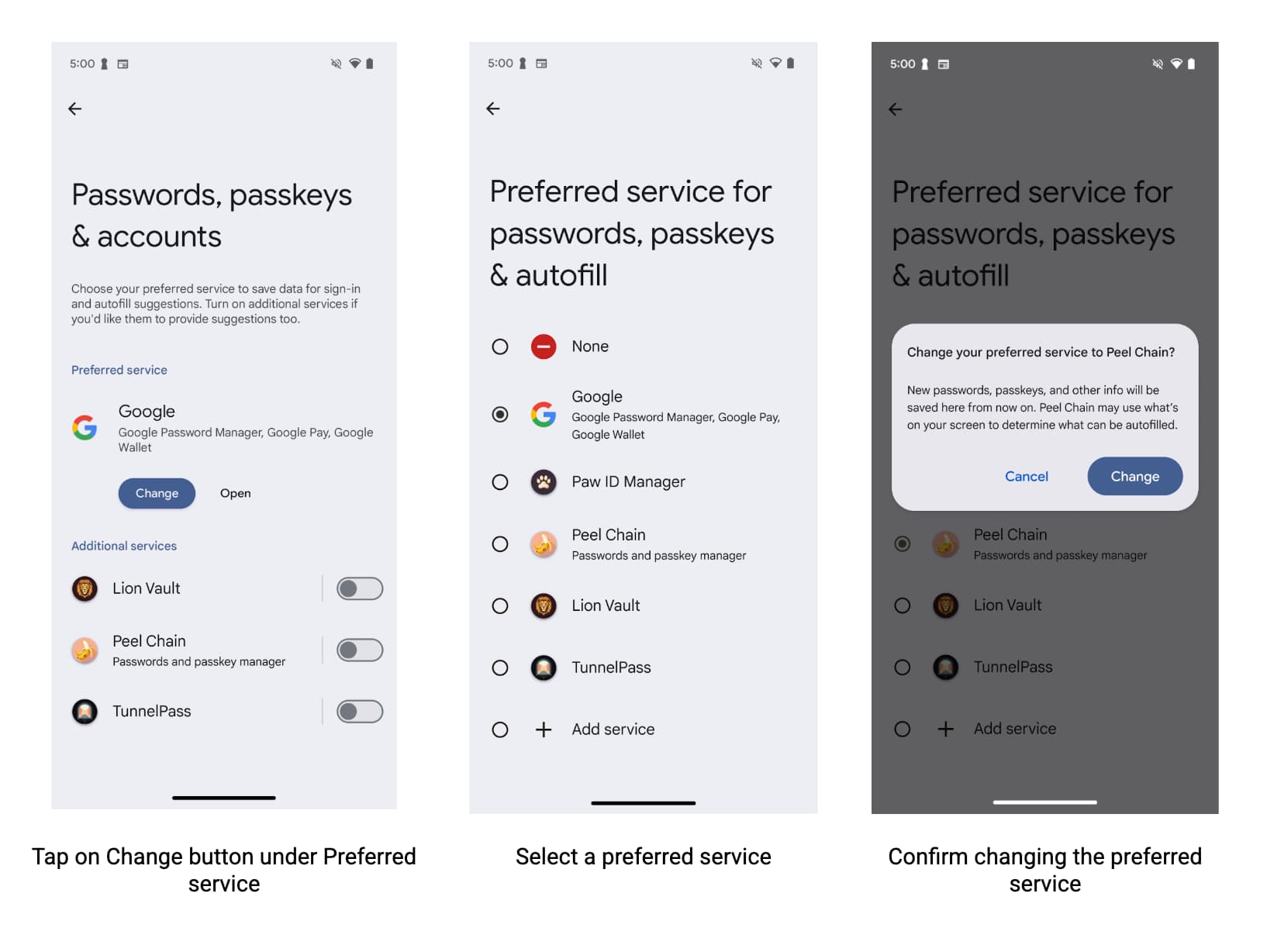
जानकारी ऑटोमैटिक भरने की सुविधा देने वाली कंपनियों को अपने उपयोगकर्ताओं को यह सुझाव देना चाहिए कि वे Chrome की सेटिंग में जाकर, जानकारी ऑटोमैटिक भरने की सुविधा देने वाली अपनी पसंदीदा कंपनी चुनें. इससे, उपयोगकर्ताओं को आपकी सेवा और Android पर Chrome के साथ जानकारी ऑटोमैटिक भरने की सुविधा का बेहतर अनुभव मिल पाएगा.
उपयोगकर्ताओं को टॉगल चालू करने में मदद करने के लिए, डेवलपर ये काम कर सकते हैं:
- Chrome की सेटिंग के बारे में क्वेरी करता है और यह पता लगाता है कि क्या उपयोगकर्ता, तीसरे पक्ष की ऑटोमैटिक भरने की सेवा का इस्तेमाल करना चाहता है.
- Chrome की सेटिंग वाले पेज का डीप लिंक. इस पेज पर जाकर, उपयोगकर्ता तीसरे पक्ष की ऑटोमैटिक भरने की सेवाओं को चालू कर सकते हैं.
कंपैटबिलिटी मोड के लिए, Chrome के ज़्यादा से ज़्यादा वर्शन तय करना
Chrome ने Android Autofill के लिए, वर्शन 137 से Compatibility Mode के साथ काम करना बंद कर दिया है. कंपैटिबिलिटी मोड चालू रखने से, ऐप्लिकेशन के हैंग या क्रैश होने से जुड़ी समस्याएं हो सकती हैं. Chrome के उन पैकेज का ज़्यादा से ज़्यादा वर्शन बताएं जो स्थिरता के लिए, कंपैटिबिलिटी मोड के साथ काम करते हैं. इसके लिए, यह तरीका अपनाएं.
<autofill-service>
...
<compatibility-package android:name="com.android.chrome" android:maxLongVersionCode="711900039" />
<compatibility-package android:name="com.chrome.beta" android:maxLongVersionCode="711900039" />
<compatibility-package android:name="com.chrome.dev" android:maxLongVersionCode="711900039" />
<compatibility-package android:name="com.chrome.canary" android:maxLongVersionCode="711900039" />
...
</autofill-service>
Chrome की सेटिंग पढ़ना
कोई भी ऐप्लिकेशन यह पढ़ सकता है कि Chrome, तीसरे पक्ष की ऑटोमैटिक जानकारी भरने की सुविधा का इस्तेमाल करता है या नहीं. इससे Chrome को Android की ऑटोमैटिक जानकारी भरने की सुविधा का इस्तेमाल करने की अनुमति मिलती है. Chrome, इस जानकारी को शेयर करने के लिए Android के ContentProvider का इस्तेमाल करता है. अपने Android मेनिफ़ेस्ट में यह एलान करें कि आपको किन चैनलों से सेटिंग पढ़नी हैं:
<uses-permission android:name="android.permission.READ_USER_DICTIONARY"/>
<queries>
<!-- To Query Chrome Beta: -->
<package android:name="com.chrome.beta" />
<!-- To Query Chrome Stable: -->
<package android:name="com.android.chrome" />
</queries>
इसके बाद, कॉन्टेंट यूआरआई बनाकर उस जानकारी का अनुरोध करने के लिए, Android के ContentResolver का इस्तेमाल करें:
Kotlin
val CHROME_CHANNEL_PACKAGE = "com.android.chrome" // Chrome Stable.
val CONTENT_PROVIDER_NAME = ".AutofillThirdPartyModeContentProvider"
val THIRD_PARTY_MODE_COLUMN = "autofill_third_party_state"
val THIRD_PARTY_MODE_ACTIONS_URI_PATH = "autofill_third_party_mode"
val uri = Uri.Builder()
.scheme(ContentResolver.SCHEME_CONTENT)
.authority(CHROME_CHANNEL_PACKAGE + CONTENT_PROVIDER_NAME)
.path(THIRD_PARTY_MODE_ACTIONS_URI_PATH)
.build()
val cursor = contentResolver.query(
uri,
arrayOf(THIRD_PARTY_MODE_COLUMN), // projection
null, // selection
null, // selectionArgs
null // sortOrder
)
if (cursor == null) {
// Terminate now! Chromium versions older than this don't provide this information.
}
cursor?.use { // Use the safe call operator and the use function for auto-closing
if (it.moveToFirst()) { // Check if the cursor has any rows
val index = it.getColumnIndex(THIRD_PARTY_MODE_COLUMN)
if (index != -1) { // Check if the column exists
val value = it.getInt(index)
if (0 == value) {
// 0 means that the third party mode is turned off. Chrome uses its built-in
// password manager. This is the default for new users.
} else {
// 1 means that the third party mode is turned on. Chrome forwards all
// autofill requests to Android Autofill. Users have to opt-in for this.
}
} else {
// Handle the case where the column doesn't exist. Log a warning, perhaps.
Log.w("Autofill", "Column $THIRD_PARTY_MODE_COLUMN not found in cursor")
}
}
} // The cursor is automatically closed here
Java
final String CHROME_CHANNEL_PACKAGE = "com.android.chrome"; // Chrome Stable.
final String CONTENT_PROVIDER_NAME = ".AutofillThirdPartyModeContentProvider";
final String THIRD_PARTY_MODE_COLUMN = "autofill_third_party_state";
final String THIRD_PARTY_MODE_ACTIONS_URI_PATH = "autofill_third_party_mode";
final Uri uri = new Uri.Builder()
.scheme(ContentResolver.SCHEME_CONTENT)
.authority(CHROME_CHANNEL_PACKAGE + CONTENT_PROVIDER_NAME)
.path(THIRD_PARTY_MODE_ACTIONS_URI_PATH)
.build();
final Cursor cursor = getContentResolver().query(
uri,
/*projection=*/new String[] {THIRD_PARTY_MODE_COLUMN},
/*selection=*/ null,
/*selectionArgs=*/ null,
/*sortOrder=*/ null);
if (cursor == null) {
// Terminate now! Chromium versions older than this don't provide this information.
}
cursor.moveToFirst(); // Retrieve the result;
int index = cursor.getColumnIndex(THIRD_PARTY_MODE_COLUMN);
if (0 == cursor.getInt(index)) {
// 0 means that the third party mode is turned off. Chrome uses its built-in
// password manager. This is the default for new users.
} else {
// 1 means that the third party mode is turned on. Chrome forwards all
// autofill requests to Android Autofill. Users have to opt-in for this.
}
Chrome की सेटिंग पर ले जाने वाला डीप लिंक
Chrome की सेटिंग वाले पेज पर डीप लिंक करने के लिए, Android Intent का इस्तेमाल करें. इस पेज पर जाकर, उपयोगकर्ता तीसरे पक्ष की जानकारी ऑटोमैटिक भरने वाली सेवाओं को चालू कर सकते हैं. इस उदाहरण में दिखाए गए तरीके से, ऐक्शन और कैटगरी कॉन्फ़िगर करना न भूलें:
Kotlin
val autofillSettingsIntent = Intent(Intent.ACTION_APPLICATION_PREFERENCES)
autofillSettingsIntent.addCategory(Intent.CATEGORY_DEFAULT)
autofillSettingsIntent.addCategory(Intent.CATEGORY_APP_BROWSER)
autofillSettingsIntent.addCategory(Intent.CATEGORY_PREFERENCE)
// Invoking the intent with a chooser allows users to select the channel they
// want to configure. If only one browser reacts to the intent, the chooser is
// skipped.
val chooser = Intent.createChooser(autofillSettingsIntent, "Pick Chrome Channel")
startActivity(chooser)
// If the caller knows which Chrome channel they want to configure,
// they can instead add a package hint to the intent, e.g.
val specificChromeIntent = Intent(Intent.ACTION_APPLICATION_PREFERENCES) // Create a *new* intent
specificChromeIntent.addCategory(Intent.CATEGORY_DEFAULT)
specificChromeIntent.addCategory(Intent.CATEGORY_APP_BROWSER)
specificChromeIntent.addCategory(Intent.CATEGORY_PREFERENCE)
specificChromeIntent.setPackage("com.android.chrome") // Set the package on the *new* intent
startActivity(specificChromeIntent) // Start the *new* intent
Java
Intent autofillSettingsIntent = new Intent(Intent.ACTION_APPLICATION_PREFERENCES);
autofillSettingsIntent.addCategory(Intent.CATEGORY_DEFAULT);
autofillSettingsIntent.addCategory(Intent.CATEGORY_APP_BROWSER);
autofillSettingsIntent.addCategory(Intent.CATEGORY_PREFERENCE);
// Invoking the intent with a chooser allows users to select the channel they
// want to configure. If only one browser reacts to the intent, the chooser is
// skipped.
Intent chooser = Intent.createChooser(autofillSettingsIntent, "Pick Chrome Channel");
startActivity(chooser);
// If the caller knows which Chrome channel they want to configure,
// they can instead add a package hint to the intent, e.g.
autofillSettingsIntent.setPackage("com.android.chrome");
startActivity(autofillSettingsIntent);
ऑटोमैटिक तरीके से भरने की बेहतर सुविधा से जुड़े ऐडवांस उदाहरण
इन स्थितियों में, ऑटोमैटिक भरने की सुविधा का इस्तेमाल करें:
कीबोर्ड के साथ इंटिग्रेट करना
Android 11 से, प्लैटफ़ॉर्म पर कीबोर्ड और अन्य इनपुट-मेथड एडिटर (आईएमई) को पुलडाउन मेन्यू का इस्तेमाल करने के बजाय, इनलाइन तौर पर अपने-आप भरने के सुझाव दिखाने की अनुमति मिलती है. ऑटोमैटिक भरने की सुविधा देने वाली सेवा, इस सुविधा के साथ कैसे काम कर सकती है, इस बारे में ज़्यादा जानने के लिए कीबोर्ड के साथ ऑटोमैटिक भरने की सुविधा को इंटिग्रेट करना लेख पढ़ें.
डेटासेट को पेजों में बांटना
ऑटोमैटिक भरने की सुविधा से मिला बड़ा जवाब, Binder ऑब्जेक्ट के लिए अनुमति वाली लेन-देन की साइज़ से ज़्यादा हो सकता है. यह ऑब्जेक्ट, अनुरोध को प्रोसेस करने के लिए ज़रूरी रिमोट ऑब्जेक्ट को दिखाता है. इन स्थितियों में Android सिस्टम को अपवाद से रोकने के लिए, FillResponse को छोटा रखा जा सकता है. इसके लिए, एक बार में 20 से ज़्यादा Dataset ऑब्जेक्ट न जोड़ें. अगर आपके जवाब के लिए ज़्यादा डेटासेट की ज़रूरत है, तो ऐसा डेटासेट जोड़ा जा सकता है जिससे लोगों को पता चले कि ज़्यादा जानकारी उपलब्ध है. साथ ही, जब उसे चुना जाए, तो डेटासेट का अगला ग्रुप वापस मिल जाए. ज़्यादा जानकारी के लिए, addDataset(Dataset) देखें.
एक से ज़्यादा स्क्रीन में स्प्लिट किए गए डेटा को सेव करना
ऐप्लिकेशन अक्सर एक ही गतिविधि के दौरान, उपयोगकर्ता के डेटा को कई स्क्रीन पर बांट देते हैं. जैसे, नए उपयोगकर्ता खाते बनाने के लिए. उदाहरण के लिए, पहली स्क्रीन पर उपयोगकर्ता नाम और दूसरी स्क्रीन पर पासवर्ड मांगा जा सकता है. इन स्थितियों में, ऑटोमैटिक भरने की सुविधा देने वाली आपकी सेवा को तब तक इंतज़ार करना होगा, जब तक उपयोगकर्ता सभी ज़रूरी फ़ील्ड में डेटा नहीं डाल देता. इसके बाद ही, ऑटोमैटिक भरने की सुविधा के लिए डेटा सेव करने वाला यूज़र इंटरफ़ेस (यूआई) दिखेगा. ऐसे मामलों को मैनेज करने के लिए, यह तरीका अपनाएं:
- पहले फ़िल अनुरोध में, रिस्पॉन्स में क्लाइंट स्टेट बंडल जोड़ें. इसमें स्क्रीन पर मौजूद आंशिक फ़ील्ड के अपने-आप भरने वाले आईडी शामिल होते हैं.
- दूसरे फ़िल अनुरोध में, क्लाइंट स्टेट बंडल को वापस पाएं. साथ ही, क्लाइंट स्टेट से पिछले अनुरोध में सेट किए गए अपने-आप भरने की सुविधा वाले आईडी पाएं. इसके बाद, इन आईडी और
FLAG_SAVE_ON_ALL_VIEWS_INVISIBLEफ़्लैग को दूसरे जवाब में इस्तेमाल किए गएSaveInfoऑब्जेक्ट में जोड़ें. सेव करने के अनुरोध में, हर फ़ील्ड की वैल्यू पाने के लिए सही
FillContextऑब्जेक्ट का इस्तेमाल करें. हर अनुरोध के लिए, एक फ़िल कॉन्टेक्स्ट होता है.ज़्यादा जानकारी के लिए, डेटा को कई स्क्रीन में बांटने पर सेव करना लेख पढ़ें.
हर अनुरोध के लिए, शुरू करने और बंद करने का लॉजिक दें
ऑटोमैटिक भरने का अनुरोध मिलने पर, Android सिस्टम सेवा से जुड़ जाता है और उसके onConnected() तरीके को कॉल करता है. सेवा के अनुरोध को प्रोसेस करने के बाद, Android सिस्टम onDisconnected() तरीके को कॉल करता है और सेवा से अनबाइंड हो जाता है. अनुरोध को प्रोसेस करने से पहले चलने वाला कोड उपलब्ध कराने के लिए, onConnected() को लागू किया जा सकता है. साथ ही, अनुरोध को प्रोसेस करने के बाद चलने वाला कोड उपलब्ध कराने के लिए, onDisconnected() को लागू किया जा सकता है.
ऑटोमैटिक भरने की सुविधा के लिए, सेव करने वाले यूज़र इंटरफ़ेस (यूआई) को पसंद के मुताबिक बनाना
ऑटोमैटिक तरीके से जानकारी भरने वाली सेवाएं, ऑटोमैटिक तरीके से जानकारी भरने की सुविधा के लिए सेव करने वाले यूज़र इंटरफ़ेस (यूआई) को पसंद के मुताबिक बना सकती हैं. इससे लोगों को यह तय करने में मदद मिलती है कि उन्हें सेवा को अपना डेटा सेव करने की अनुमति देनी है या नहीं. सेवाएं, सेव की गई जानकारी के बारे में ज़्यादा जानकारी दे सकती हैं. यह जानकारी, टेक्स्ट या पसंद के मुताबिक बनाए गए व्यू के ज़रिए दी जा सकती है. सेवाएं, सेव करने के अनुरोध को रद्द करने वाले बटन के दिखने के तरीके में भी बदलाव कर सकती हैं. साथ ही, जब उपयोगकर्ता उस बटन पर टैप करता है, तो उन्हें सूचना मिल सकती है.
ज़्यादा जानकारी के लिए, SaveInfo रेफ़रंस पेज देखें.
कंपैटबिलिटी मोड
कम्पैटिलिटी मोड की मदद से, ऑटोमैटिक भरने की सुविधाएं, ऑटोमैटिक भरने के लिए सुलभता वर्चुअल स्ट्रक्चर का इस्तेमाल कर सकती हैं. यह खास तौर पर उन ब्राउज़र में ऑटोमैटिक भरने की सुविधा देने के लिए मददगार है जो ऑटोमैटिक भरने वाले एपीआई को साफ़ तौर पर लागू नहीं करते हैं.
कंपैटिबिलिटी मोड का इस्तेमाल करके, जानकारी अपने-आप भरने वाली सेवा को टेस्ट करने के लिए, ब्राउज़र या ऐप्लिकेशन को उस अनुमति वाली सूची में जोड़ें जिसके लिए कंपैटिबिलिटी मोड की ज़रूरत है. यहां दी गई कमांड चलाकर, यह देखा जा सकता है कि कौनसे पैकेज पहले से ही अनुमति वाली सूची में शामिल हैं:
$ adb shell settings get global autofill_compat_mode_allowed_packages
अगर आपको जिस पैकेज की टेस्टिंग करनी है वह सूची में नहीं है, तो उसे जोड़ने के लिए यह कमांड चलाएं. इसमें pkgX ऐप्लिकेशन का पैकेज है:
$ adb shell settings put global autofill_compat_mode_allowed_packages pkg1[resId1]:pkg2[resId1,resId2]
अगर ऐप्लिकेशन एक ब्राउज़र है, तो resIdx का इस्तेमाल करके, उस इनपुट फ़ील्ड का संसाधन आईडी बताएं जिसमें रेंडर किए गए पेज का यूआरएल मौजूद है.
कंपैटबिलिटी मोड में ये सीमाएं होती हैं:
- सेव करने का अनुरोध तब ट्रिगर होता है, जब सेवा
FLAG_SAVE_ON_ALL_VIEWS_INVISIBLEफ़्लैग का इस्तेमाल करती है याsetTrigger()तरीके को कॉल किया जाता है. कंपैटिबिलिटी मोड का इस्तेमाल करते समय,FLAG_SAVE_ON_ALL_VIEWS_INVISIBLEडिफ़ॉल्ट रूप से सेट होता है. - ऐसा हो सकता है कि नोड की टेक्स्ट वैल्यू,
onSaveRequest(SaveRequest, SaveCallback)तरीके में उपलब्ध न हो.
कंपैटिबिलिटी मोड के बारे में ज़्यादा जानने के लिए, AutofillService क्लास रेफ़रंस देखें. इसमें इससे जुड़ी सीमाओं के बारे में भी बताया गया है.

